問題
- #publication_url id='3412' language='1' content='コンポーネントのアップグレードタスクを使用したエージェントのアップグレード' target='_blank'## (推奨されるエージェントのアップグレード方法) が失敗する。
- Linux クライアントの ESET Management Agents 7.x を、ESET PROTECT Run Command タスクを使用してアップグレードします (上級ユーザー向けの代替エージェントアップグレード方法)。
解決方法
Windows ユーザは、管理対象 Windows コンピュータでエージェントをアップグレードする手順 を参照してください。
お使いの環境に適した手順に従ってください:
- 32 ビットと 64 ビットの両方の Linux コンピュータを管理する場合は、以下の両方のセクションの手順に従ってください。
- 64 ビット Linux コンピュータのみを管理している場合は、「64 ビット Linux コンピュータのエージェントをアップグレードする」の手順に従ってください。
- 32 ビット Linux コンピュータを管理しているかどうかわからない場合は、以下の両方のセクションの手順に従ってください。
32 ビット Linux コンピュータのエージェントをアップグレードする:
I.32 ビット Linux システム用の新しい動的グループ テンプレートを作成します:
- ESET PROTECT Web コンソールで、More→Dynamic Group Templates→New Template をクリックします。
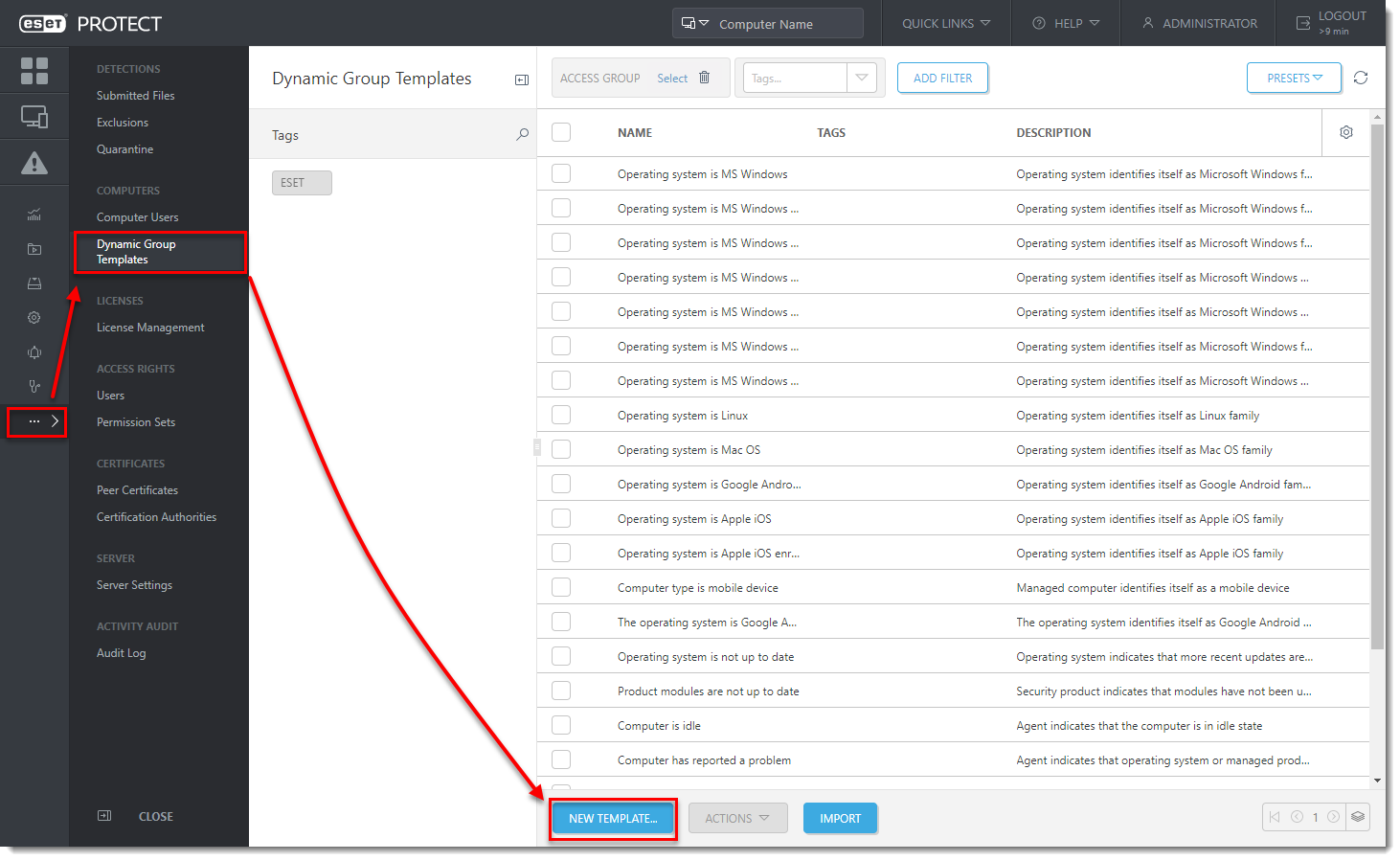
- 名前を入力し、[Expression] をクリックします。
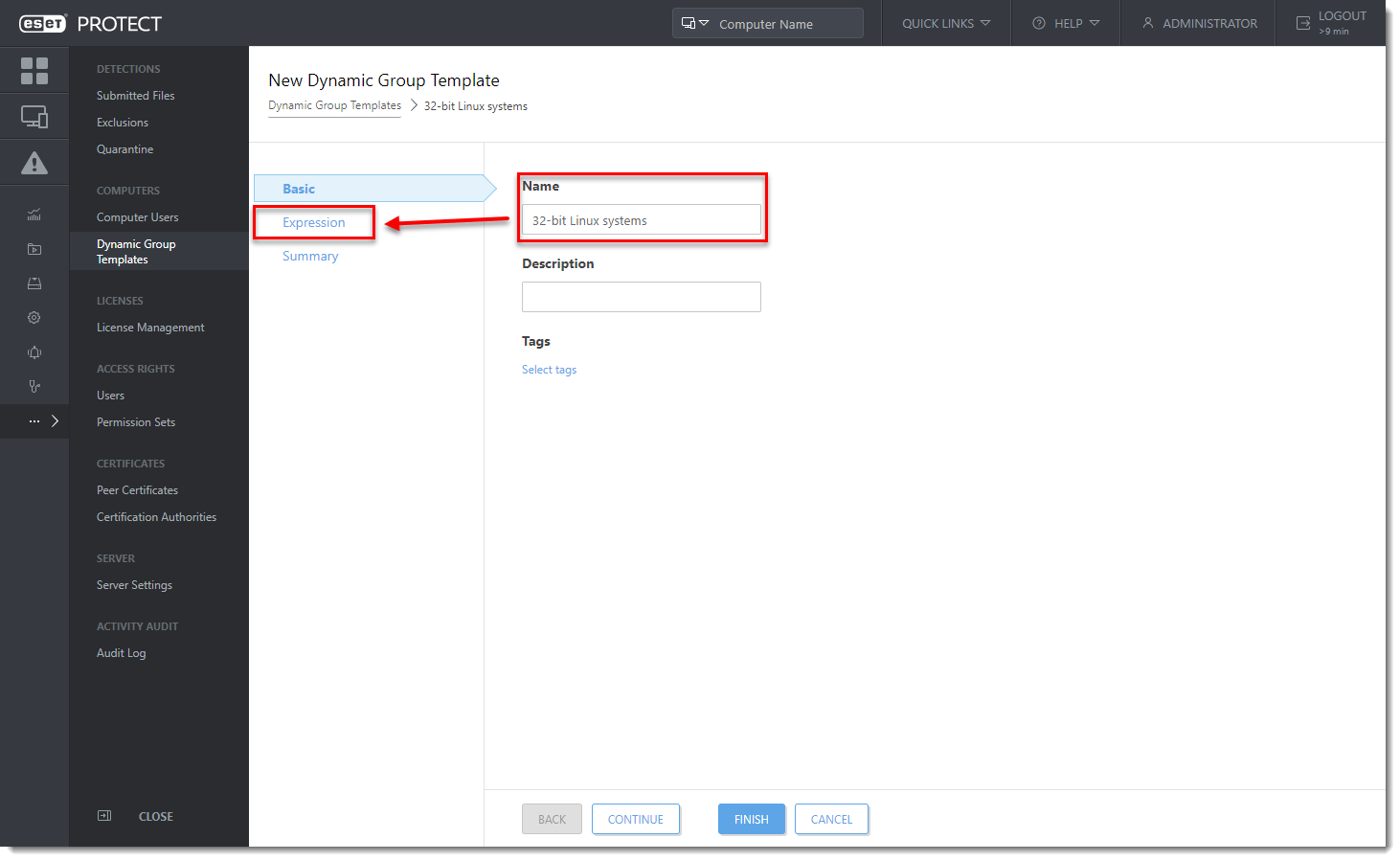
- Operation]ドロップダウン メニューで、[AND] を選択します(すべての条件が真である必要があります)。
- 以下のルールを追加します(新しいルールを追加するには、「Add rule」をクリックします):
- インストールされているソフトウェア → アプリケーション名→ESET Management Agent の いずれか→ [追加 ] をクリック →ESET Remote Administrator Agent。
- インストールされているソフトウェア → アプリケーションのバージョン→接頭辞がない→9.0
- OSのエディション→OSのプラットフォーム→=(等しい)→32ビット
- OS エディション→OS タイプ→= (等しい)→Linux。
- Finish をクリックします。
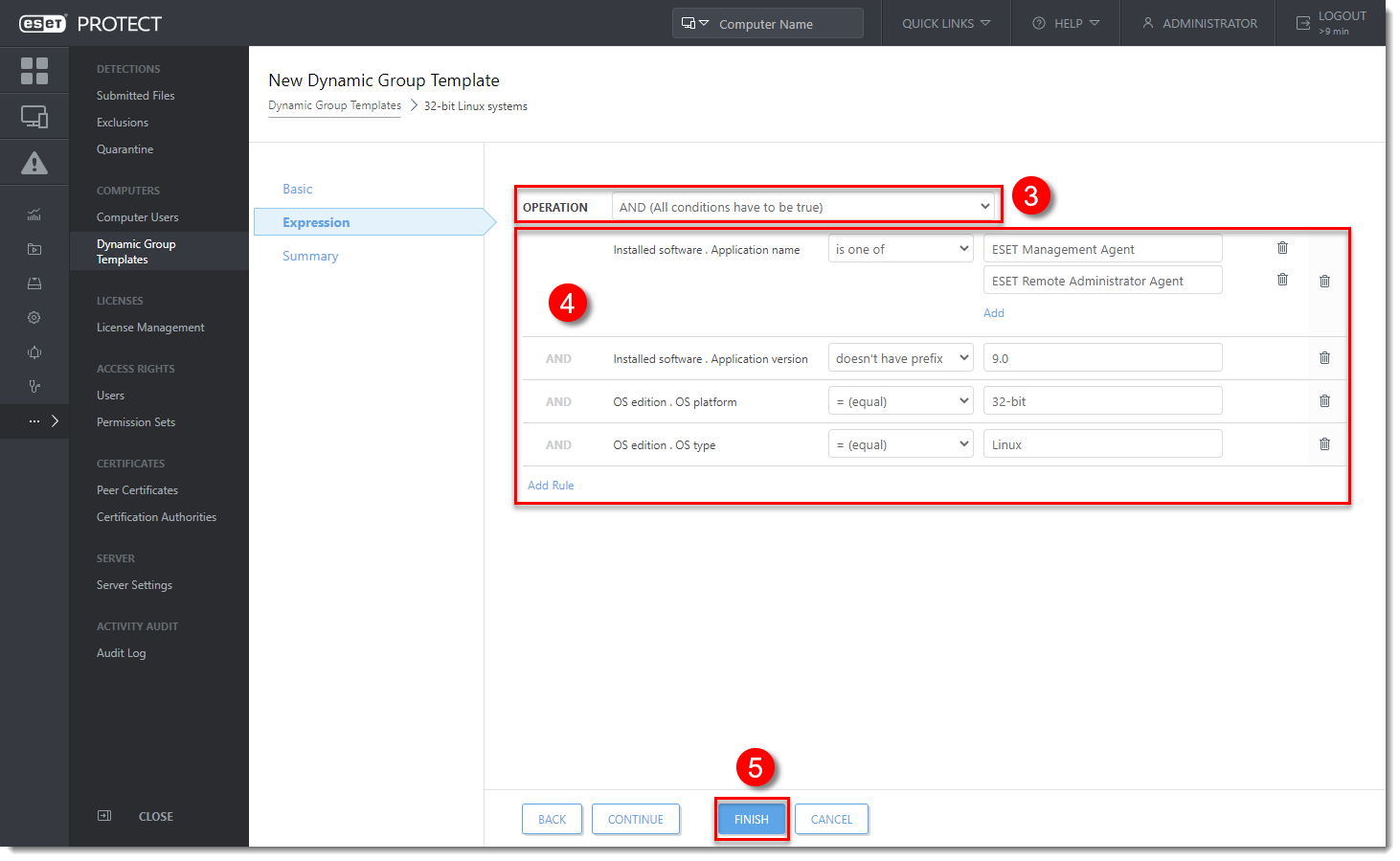
II.32 ビット Linux システム用の新しい動的グループの作成
- ESET PROTECT Web コンソールで、[Computers] をクリックし、[ALL]グループの横の歯車アイコンをクリックし、[New Dynamic Group] を選択します。
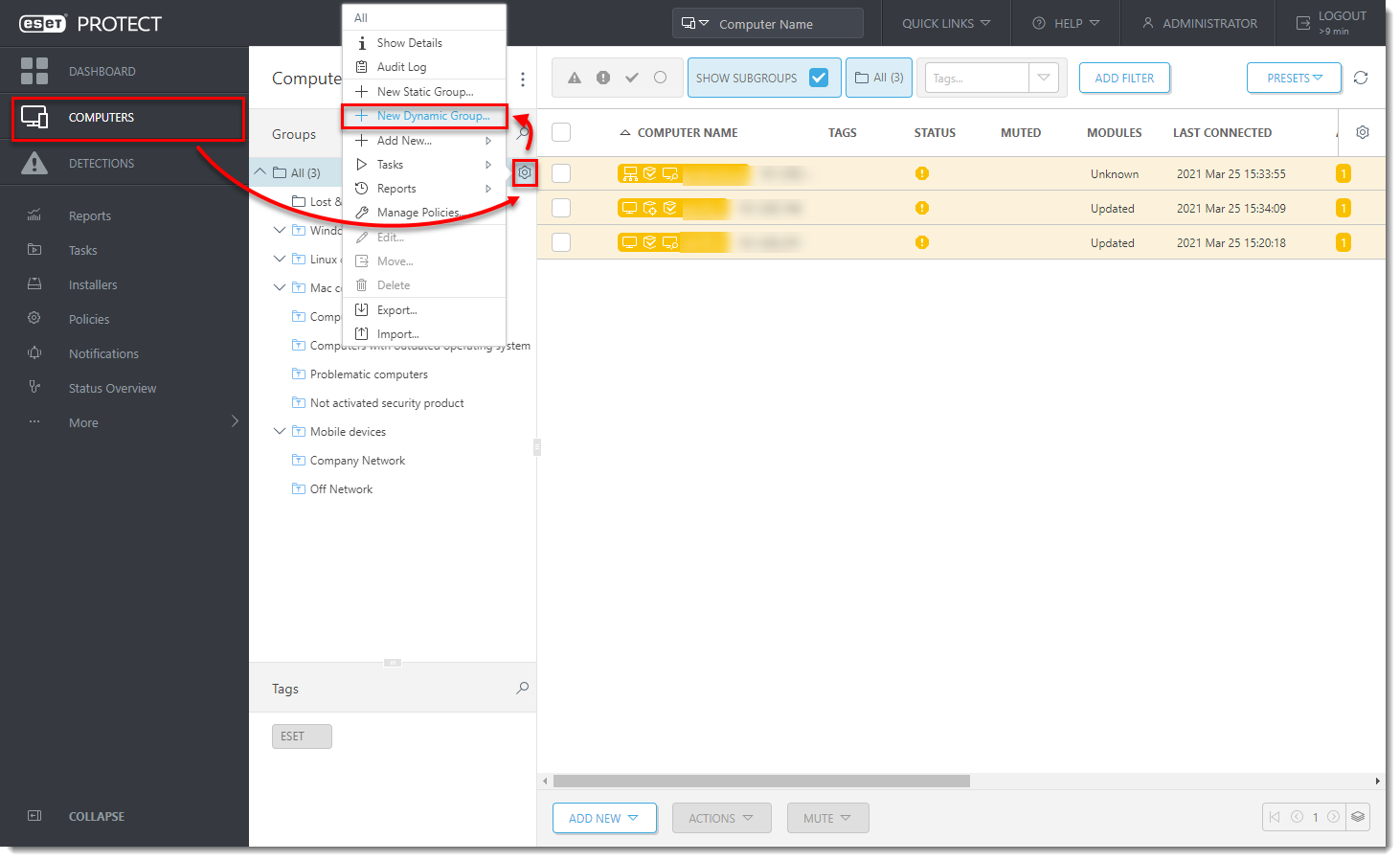
- 名前を入力し、Template をクリックします。
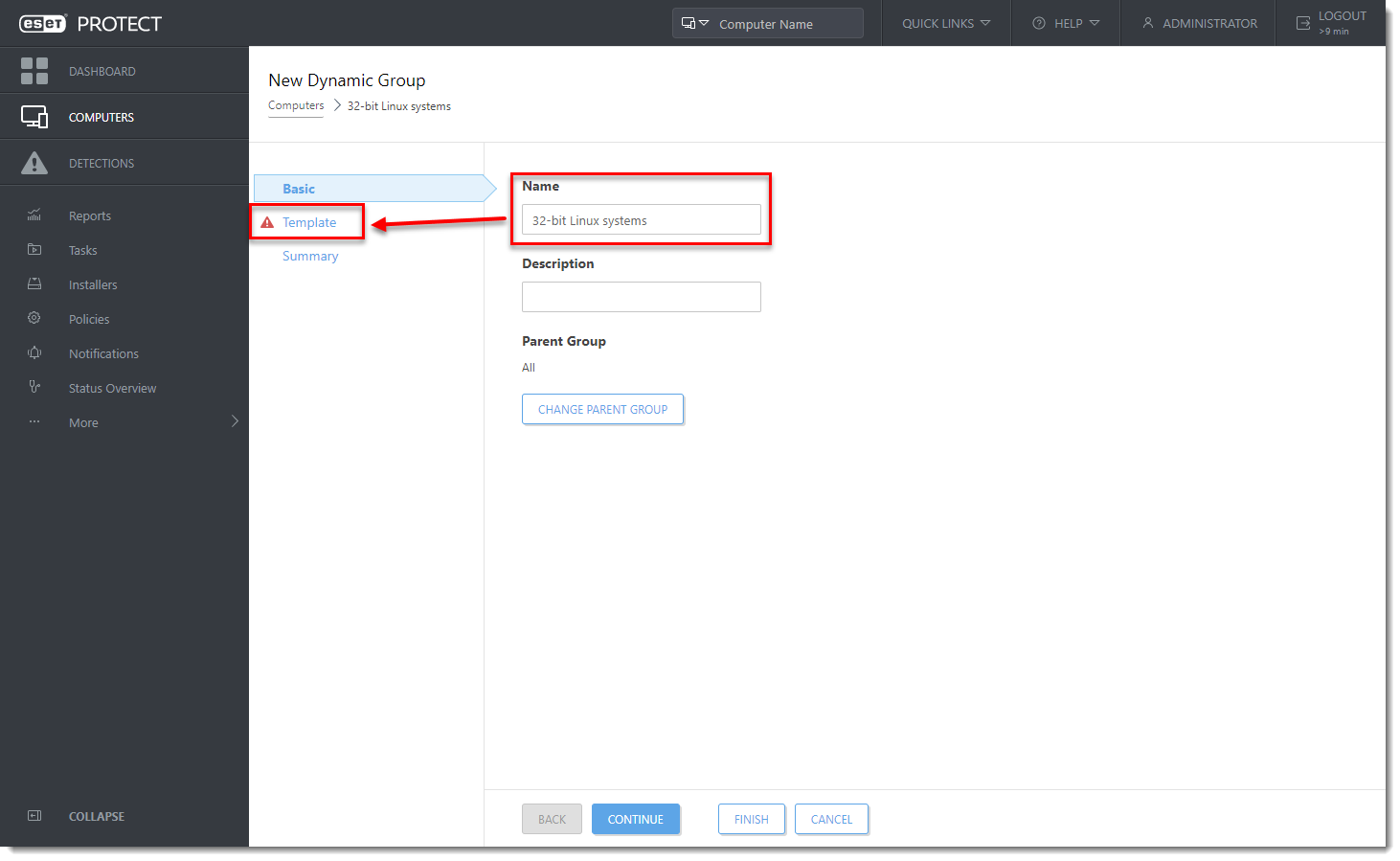
- Choose existingをクリックし、セクションIで作成したダイナミックグループテンプレートを割り当て、Finishをクリックします。
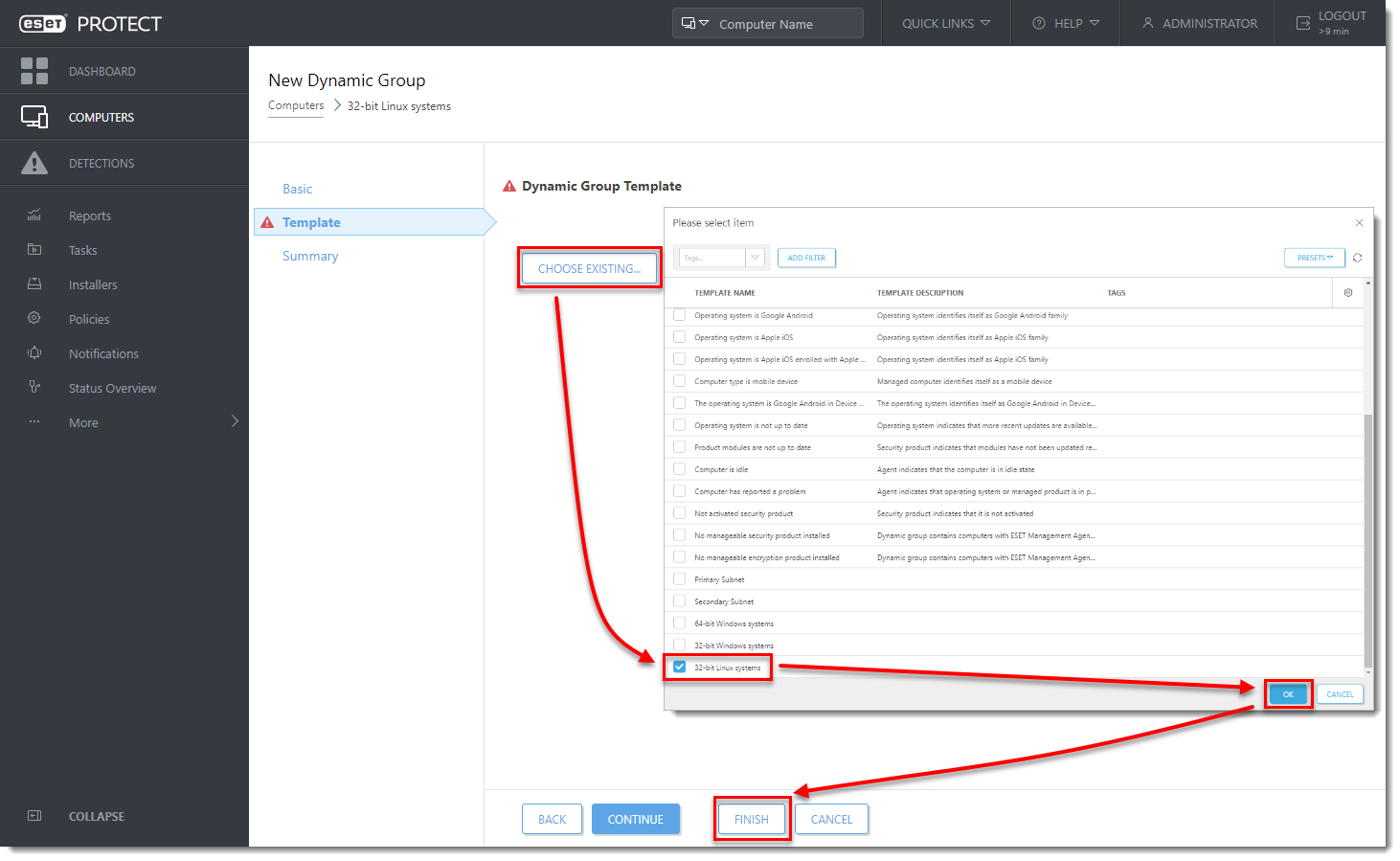
- ダイナミック・グループにコンピュータが表示されるまで数分待つ。
III.32 ビット Linux システム用の新しいクライアント タスクを作成します:
- ESET PROTECT Web コンソールで、タスク→新規作成→クライアントタスクをクリックします。
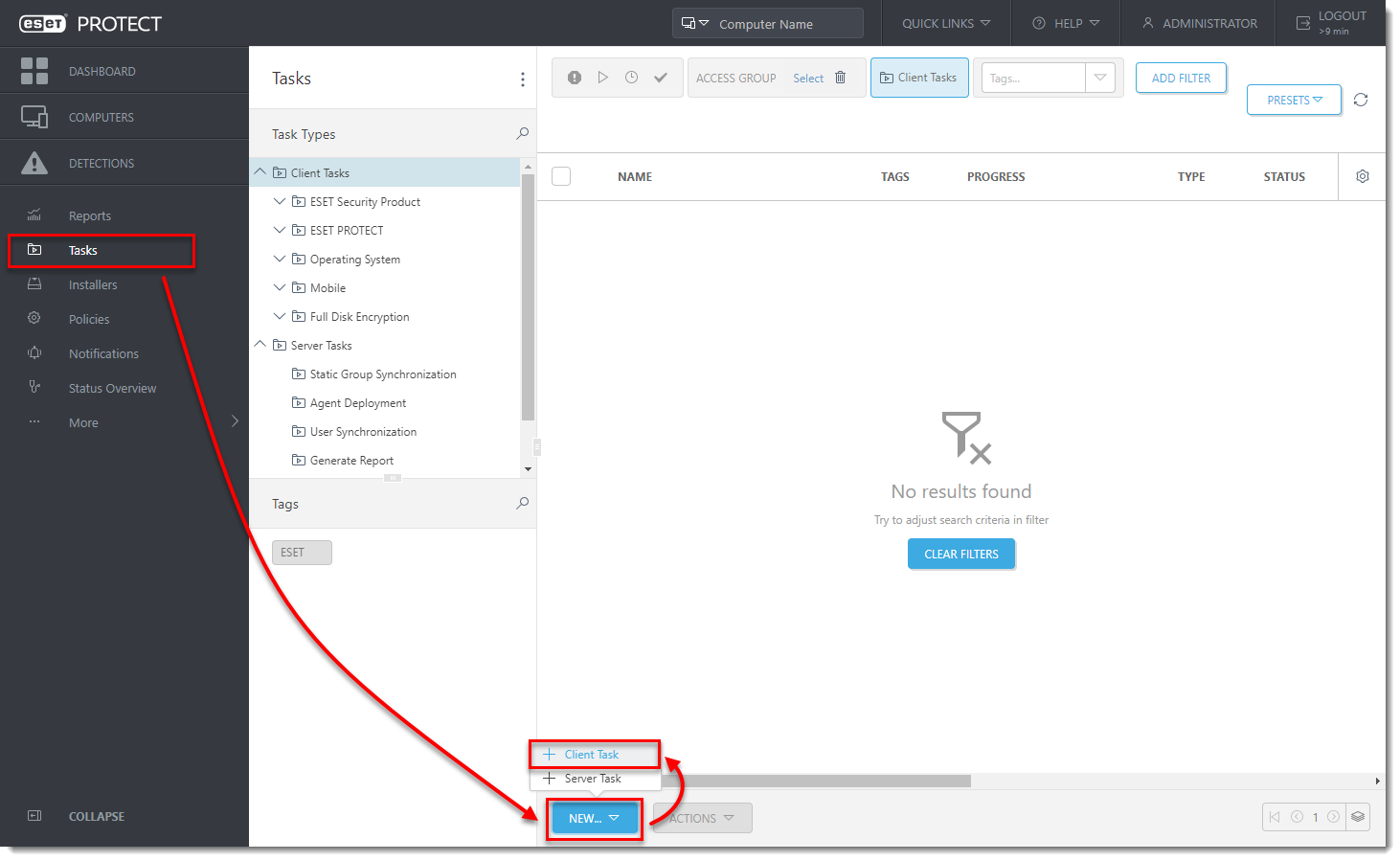
- タスクの名前を入力し、タスクドロップダウンメニューから コマンドを実行を選択し、設定をクリックします。
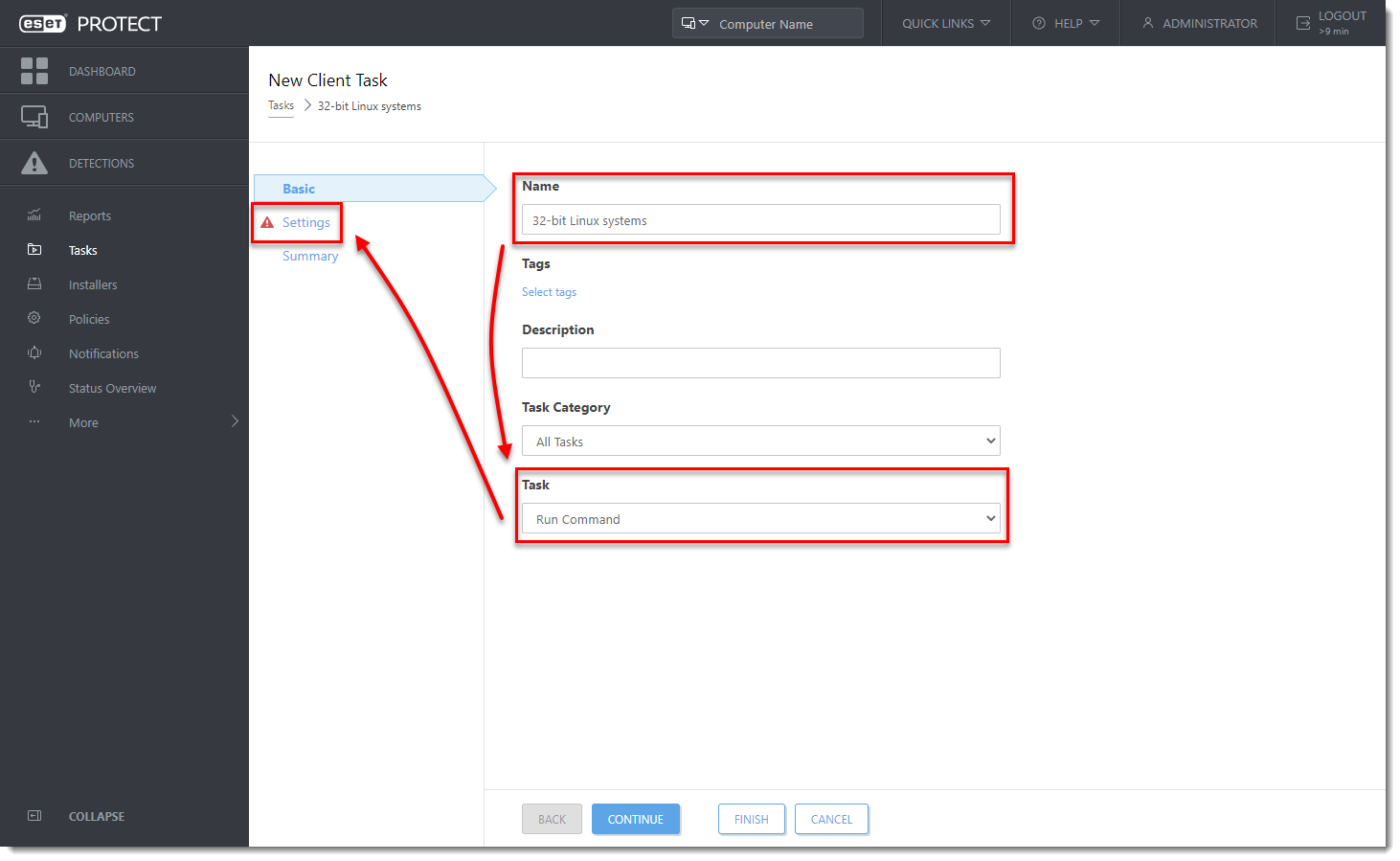
- 実行するコマンドライン]フィールドに次のように入力します(
SERVERは実際のサーバー名、shareは共有名に置き換えてください):
HTTP ローカル共有コマンド:
HTTP ローカル共有コマンド:wget -q http://SERVER/share/agent-linux-i386.sh -O /tmp/agent-linux-i386.sh && chmod a+x /tmp/agent-linux-i386.sh && /tmp/agent-linux-i386.sh --skip-license &> /tmp/era-agent-upgrade.txt
オンラインコマンドからリクエストする:
wget -q https://download.eset.com/com/eset/apps/business/era/agent/latest/agent-linux-i386.sh -O /tmp/agent-linux-i386.sh && chmod a+x /tmp/agent-linux-i386.sh && /tmp/agent-linux-i386.sh --skip-license &> /tmp/era-agent-upgrade.txt1台のクライアントマシン上で2つのバージョンのエージェントが実行される短い期間があります。これは一時的なものです。クライアントコンピュータのステータスを 1 時間ごとに監視するために、[Outdated applications] レポートを作成します。
64 ビット Linux コンピュータ上のエージェントをアップグレードする:
I.64 ビット Linux システム用の新しい動的グループテンプレートを作成します:
- ESET PROTECT Web コンソールで、More→Dynamic Group Templates→New Template をクリックします。
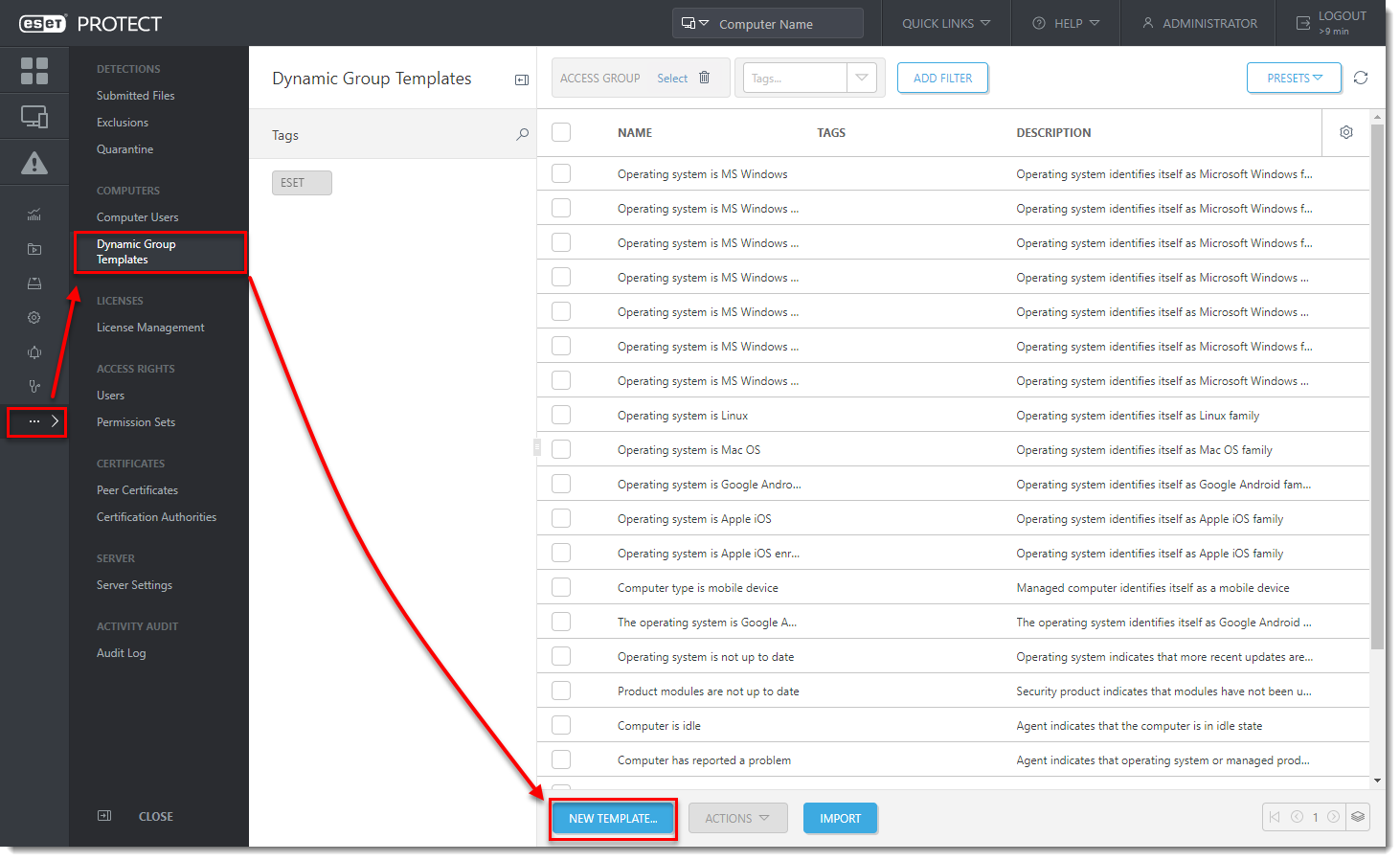
- 名前を入力し、[Expression] をクリックします。
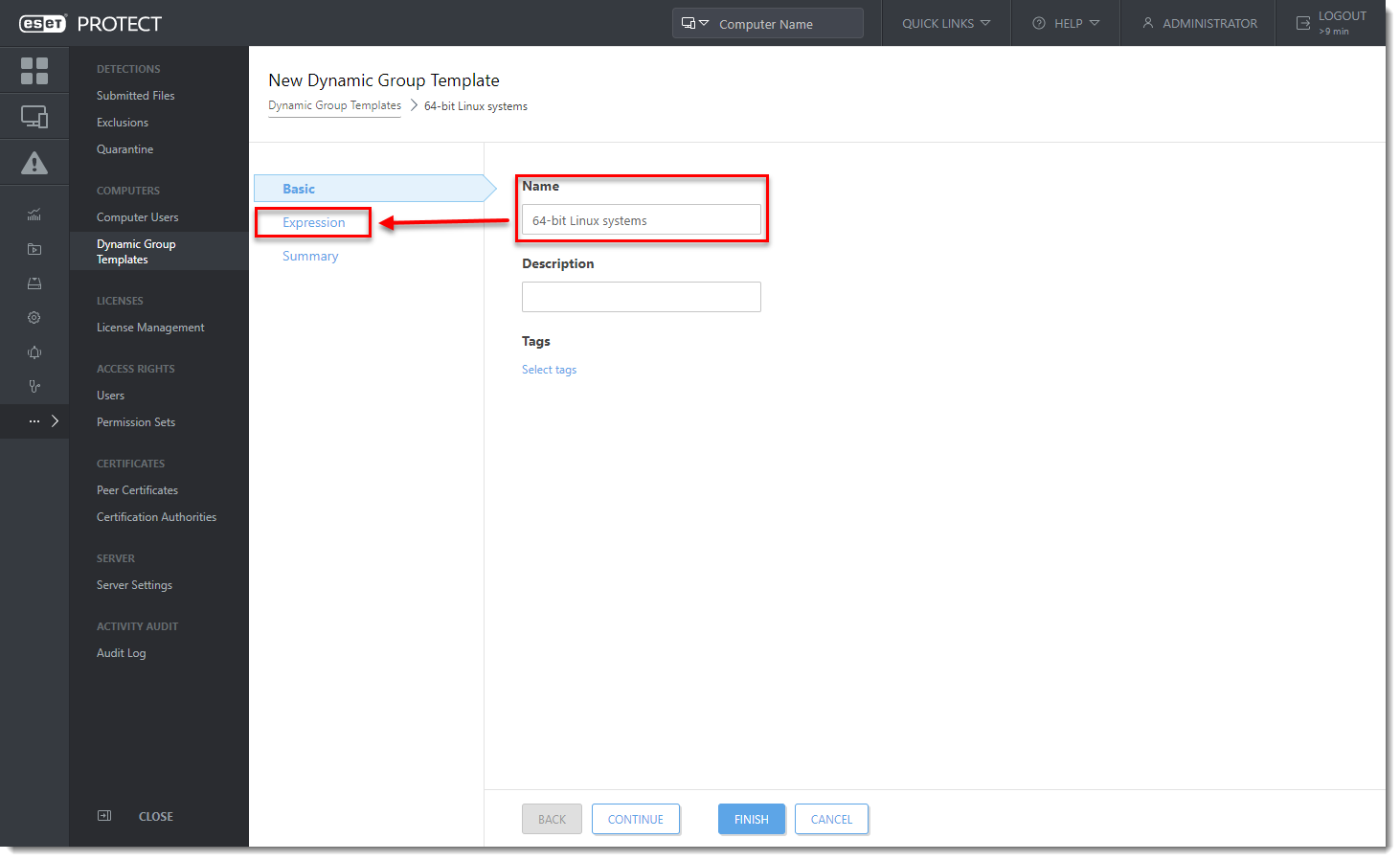
- Operation]ドロップダウン メニューで、[AND] を選択します(すべての条件が真である必要があります)。
- 以下のルールを追加します(新しいルールを追加するには、「Add rule」をクリックします):
- インストールされているソフトウェア → アプリケーション名→ESET Management Agent の いずれか→ [追加 ] をクリック →ESET Remote Administrator Agent。
- インストールされているソフトウェア → アプリケーションのバージョン→接頭辞がない→9.0
- OSのエディション→OSのプラットフォーム→=(等しい)→64ビット
- OS エディション→OS タイプ→= (等しい)→Linux。
- Finish をクリックします。
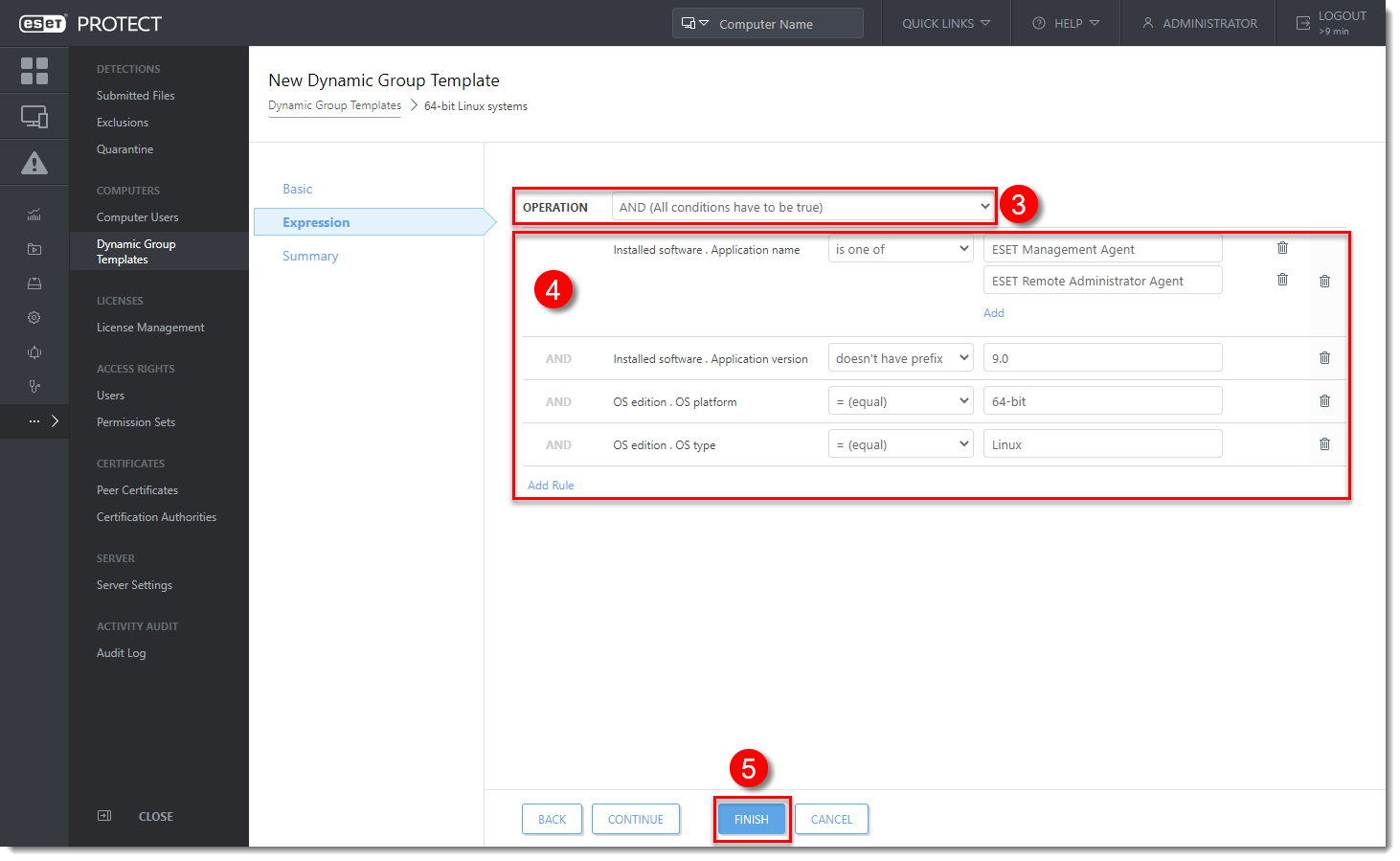
II.64 ビット Linux システム用の新しい動的グループを作成する:
- ESET PROTECT Web Console でComputers をクリックし、ALLグループの横の歯車アイコンをクリックし、New Dynamic Group を選択します。
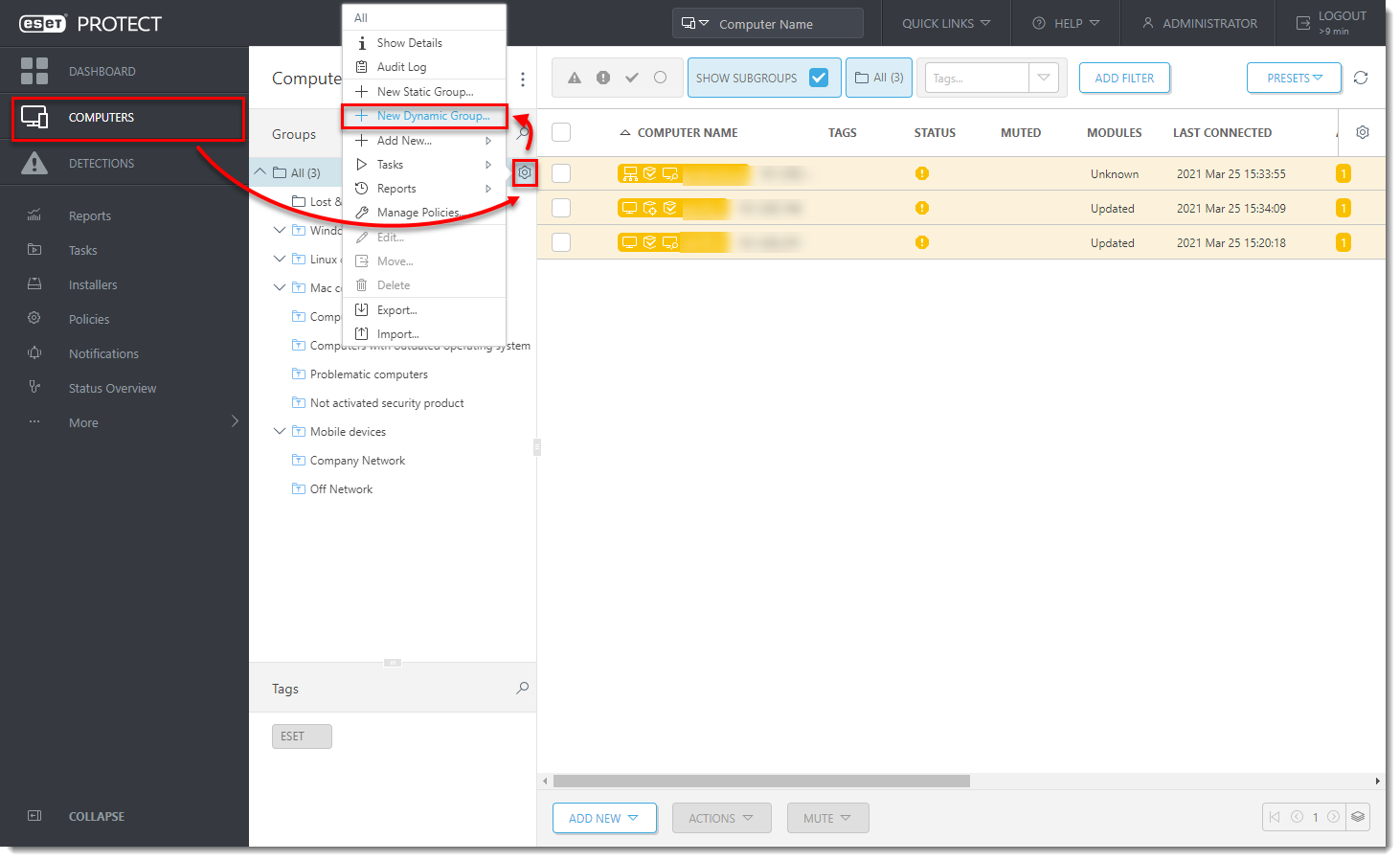
- 名前を入力し、Template をクリックします。
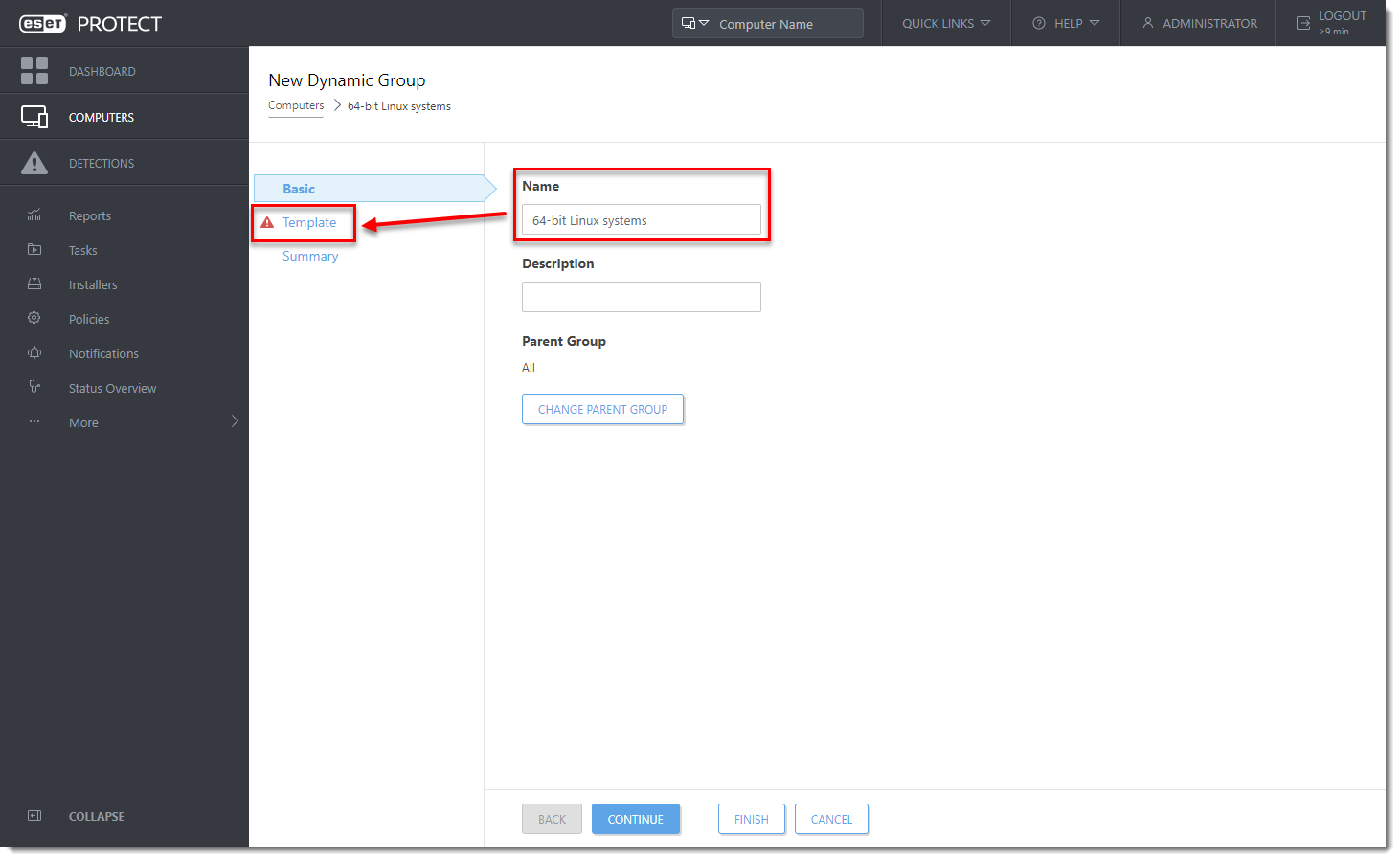
- Choose existingをクリックし、セクションIで作成したダイナミックグループテンプレートを割り当て、Finishをクリックします。
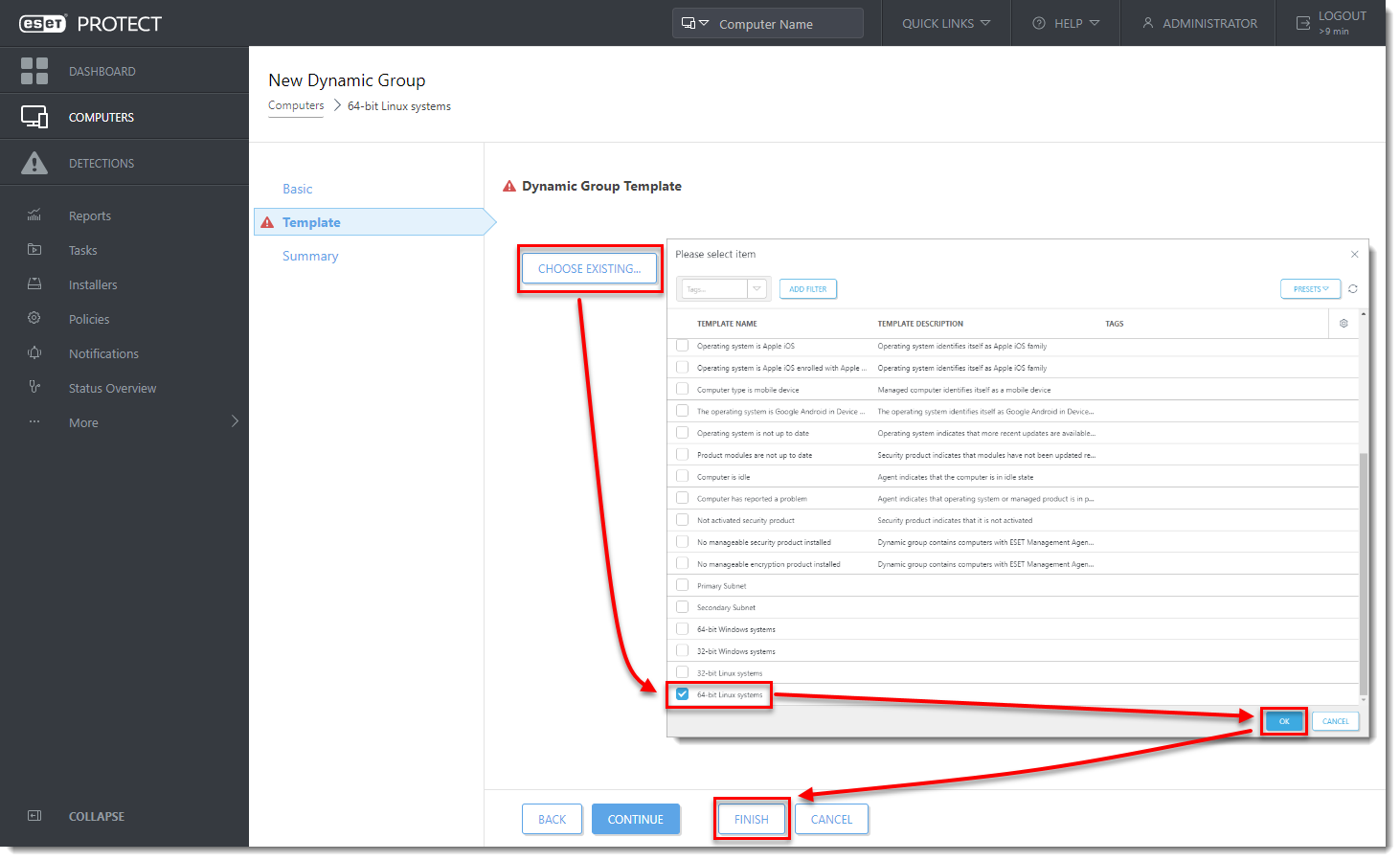
- コンピュータがダイナミックグループに表示されるまで数分待つ。
III.64 ビット Linux システム用の新しいクライアントタスクを作成します:
- ESET PROTECT ウェブコンソールで、タスク→新規作成→クライアントタスク をクリックします。
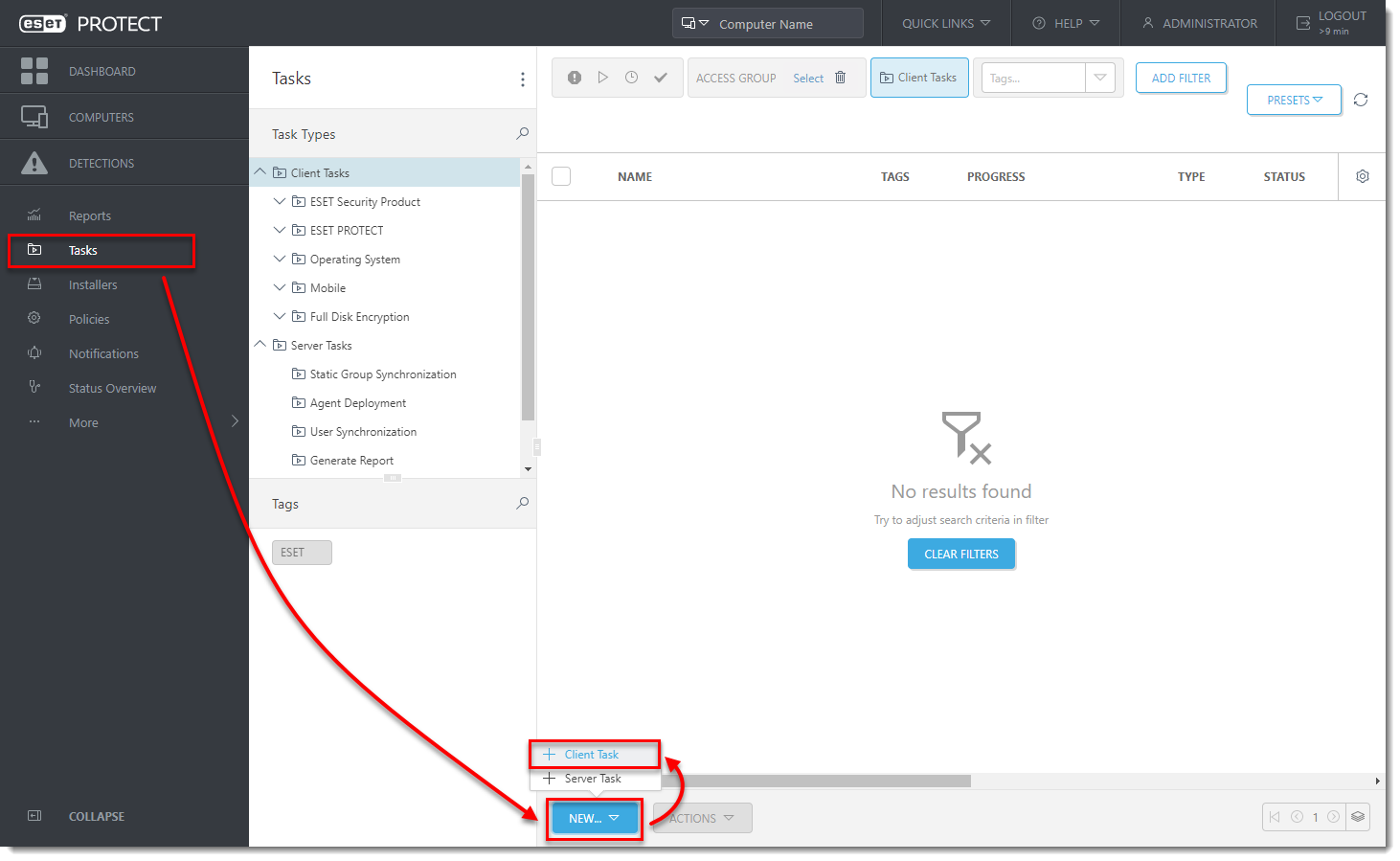
- タスクの名前を入力し、タスクドロップダウンメニューから コマンドを実行を選択し、設定をクリックします。
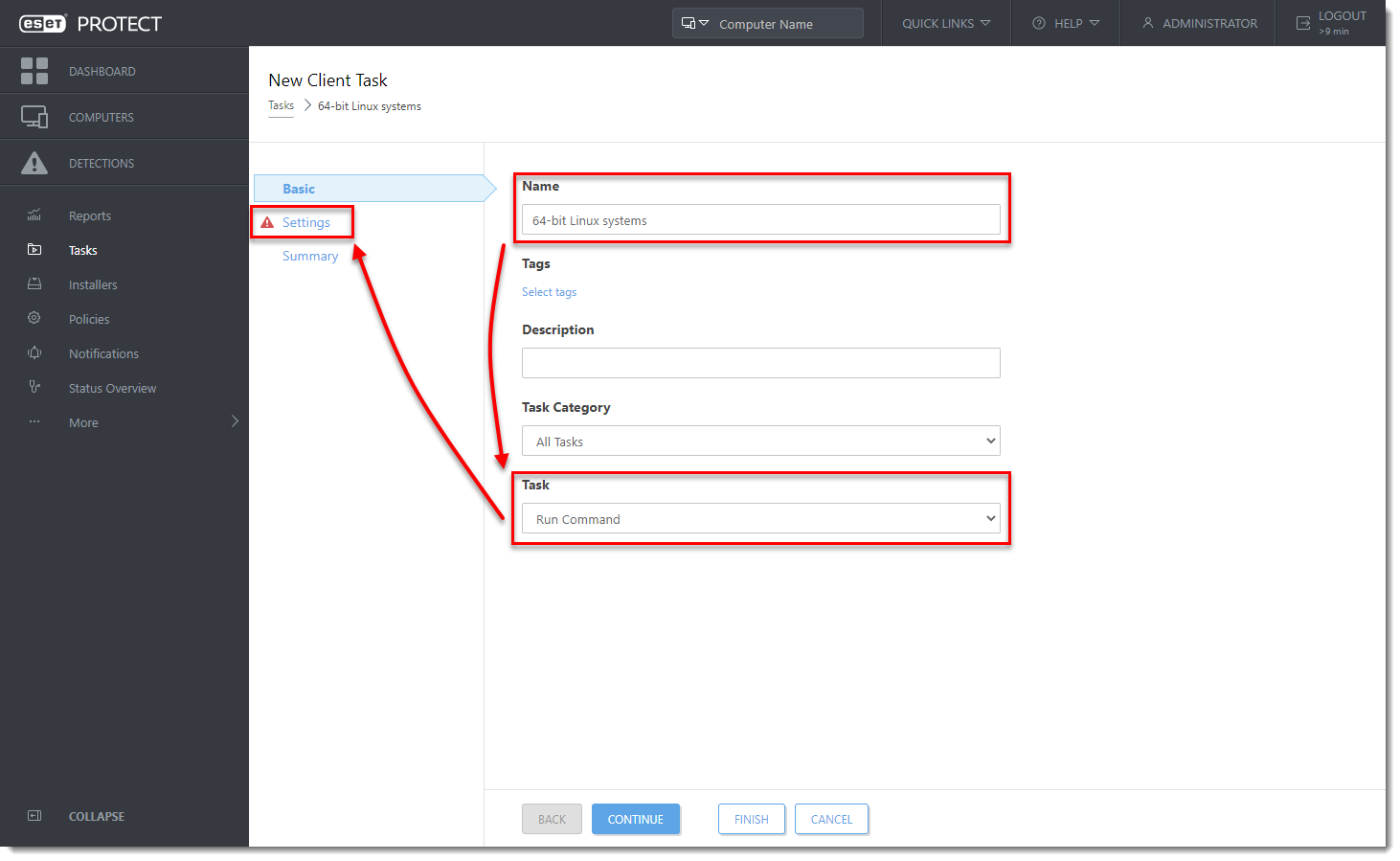
- 実行するコマンドライン」フィールドに次のように入力します(
SERVERは実際のサーバー名、shareは共有名に置き換えてください):
HTTP ローカル共有コマンド:
wget -q http://SERVER/share/agent-linux-x86_64.sh -O /tmp/agent-linux-x86_64.sh && chmod a+x /tmp/agent-linux-x86_64.sh && /tmp/agent-linux-x86_64.sh --skip-license &> /tmp/era-agent-upgrade.txt
オンラインコマンドからリクエストする:
wget -q https://download.eset.com/com/eset/apps/business/era/agent/latest/agent-linux-x86_64.sh -O /tmp/agent-linux-x86_64.sh && chmod a+x /tmp/agent-linux-x86_64.sh && /tmp/agent-linux-x86_64.sh --skip-license &> /tmp/era-agent-upgrade.txt1台のクライアントマシン上で2つのバージョンのエージェントが実行される短い期間があります。これは一時的なものです。クライアントコンピュータのステータスを 1 時間ごとに監視するために、[Outdated applications] レポートを作成します。